Sursen Reader(电子阅读器)是一款非常方便的文字阅读工具,在该工具的帮助下,用户可以下载图书并阅读,同时软件中支持放大、缩小、翻转、自动翻页等操作,并且还会记录用户上一次阅读的位置,在下次阅读的时候就可以继续阅读了,用户使用这款软件即可获得最佳的阅读体验。
软件介绍
Sursen Reader主要分为五个菜单内容,分别是文件、编辑、视图、工具及帮助。而其中的文件菜单可以实现打开文件、保存文件、打印文件及退出该软件等操作。
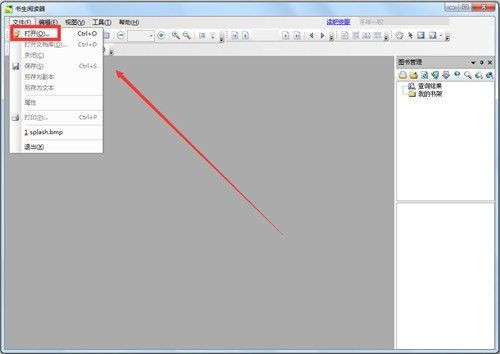
使用说明
1.打开:首先我们先说下如何借助Sursen Reader打开一个电子文件:
(1)找到你需要打开的电子文档,然后打开[size=13.3333px]Sursen Reader,将电子文档直接拖拽进[size=13.3333px]Sursen Reader中即可开始阅读。或是在电子文档上右键选择打开程序选择,[size=13.3333px]Sursen Reader打开。
(2)打开[size=13.3333px]Sursen Reader找到文件菜单,选择“打开”,然后根据提示一步步选择,直至找到你需要的电子文档存放位置选择打开。
2.关闭:该功能可以关闭掉当前打开的电子文档。
3.保存:该功能可在你编辑后帮你留存编辑过的内容。记得随时保存哦,以防断网白操作了。
(1)另存为副本:该功能可帮你重新生成另一个文档或文件等。
(2)另存为文本:该功能可以将你当前编辑的内容重新生成一个.txt文件。
4.属性:可以显示一些当前文档或文件的信息。
5.打印:可将当前在Sursen Reader中打开的文档或其他文件打印到纸张上。
6.退出:该功能就是如果你不需要使用Sursen Reader时,单击该按钮就可以关掉该软件了。
常见问题
一、Sursen Reader安装后怎么打开PDF?
答:1.找到你的pdf格式文件然后右键,选择打开方式,选择以Sursen Reader打开即可。或是你直接将pdf文档拖拽进打开的Sursen Reader中。
2.你也可以将pdf格式文档默认打开程序设为Sursen Reader,这样你每次直接双击该文件就可以以Sursen Reader打开了。
二、Sursen Reader打不开gd文件?
答:那你可以能是缺少sep套件.
标签: 小说阅读器
-
7 极简单行阅读器
装机必备软件











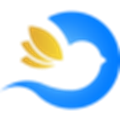



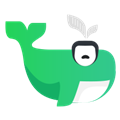

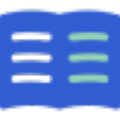
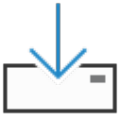
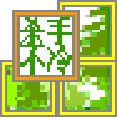






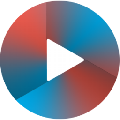



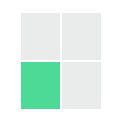
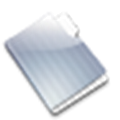

网友评论